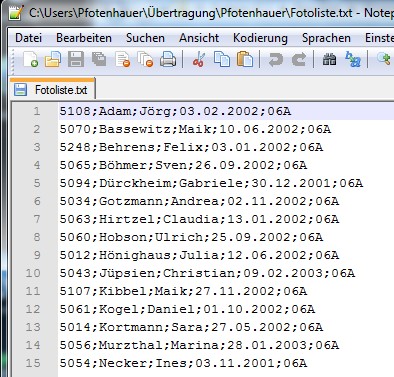Fotos: Unterschied zwischen den Versionen
Zur Navigation springen
Zur Suche springen
Keine Bearbeitungszusammenfassung |
|||
| (Eine dazwischenliegende Version von einem anderen Benutzer wird nicht angezeigt) | |||
| Zeile 1: | Zeile 1: | ||
== Export für Fotoliste == | == Export für Fotoliste == | ||
Nach dem Aufruf des Menüpunktes werden Sie gebeten einen Zielordner auszuwählen. | Nach dem Aufruf des Menüpunktes werden Sie gebeten, einen Zielordner auszuwählen. | ||
Dort wird eine Datei mit dem Namen '''Fotoliste.txt''' gespeichert. | Dort wird eine Datei mit dem Namen '''Fotoliste.txt''' gespeichert. | ||
| Zeile 10: | Zeile 10: | ||
Die Schüler bekommen dabei | Die Schüler bekommen dabei ihre interne Datenbank-ID und können daran identifiziert werden. | ||
Diese Liste wurde häufig bei Schulfotografen genutzt, damit die Fotos später wieder zum Schüler zugeordnet werden konnten. | Diese Liste wurde häufig bei Schulfotografen genutzt, damit die Fotos später wieder zum Schüler zugeordnet werden konnten. | ||
| Zeile 17: | Zeile 17: | ||
== Fotos exportieren == | == Fotos exportieren == | ||
Nach dem Aufruf des Menüpunktes werden Sie gebeten einen Zielordner auszuwählen. | Nach dem Aufruf des Menüpunktes werden Sie gebeten, einen Zielordner auszuwählen. | ||
Nach einer Bestätigung werden dann alle Schülerfotos der gefilterten Schülermenge nach dem Muster: | Nach einer Bestätigung werden dann alle Schülerfotos der gefilterten Schülermenge nach dem Muster: | ||
Aktuelle Version vom 29. Januar 2014, 19:06 Uhr
Export für Fotoliste
Nach dem Aufruf des Menüpunktes werden Sie gebeten, einen Zielordner auszuwählen.
Dort wird eine Datei mit dem Namen Fotoliste.txt gespeichert.
Die Datei ist wie folgt aufgebaut:
Die Schüler bekommen dabei ihre interne Datenbank-ID und können daran identifiziert werden.
Diese Liste wurde häufig bei Schulfotografen genutzt, damit die Fotos später wieder zum Schüler zugeordnet werden konnten.
Für den automatischen Foto-Import gibt es ein kostenpflichtiges Programm der Firma Ribeka.
Fotos exportieren
Nach dem Aufruf des Menüpunktes werden Sie gebeten, einen Zielordner auszuwählen.
Nach einer Bestätigung werden dann alle Schülerfotos der gefilterten Schülermenge nach dem Muster:
NACHNAME_VORNAME_KLASSE.jpg gespeichert.